Puoi ingrandire e fare una panoramica di un'area specifica di una foto nella libreria per creare una copia. A tal fine:
- Accedi a LE MIE FOTO e clicca sulla foto che desideri modificare.
- Clicca sull'icona della matita per modificare la foto.
- Quando il pannello di modifica si apre, clicca sulla scheda RITAGLIA e scegli l'orientamento e il formato della foto, se lo desideri.
- Clicca sul pulsante + per ingrandire la foto o sul pulsante - per ridurla nel caso l'avessi ingrandita troppo (vedi sotto).
- Dopo aver eseguito lo zoom, trascina la foto nell'area in cui la vuoi mostrare.
- Insieme alle modifiche nella libreria hai la possibilità di salvare le modifiche cliccando su MODIFICA COMPLETATA oppure puoi selezionare "Annulla modifiche" per tornare alla foto originale. Per uscire dal pannello di modifica senza salvare le modifiche apportate alla foto, clicca su ANNULLA.
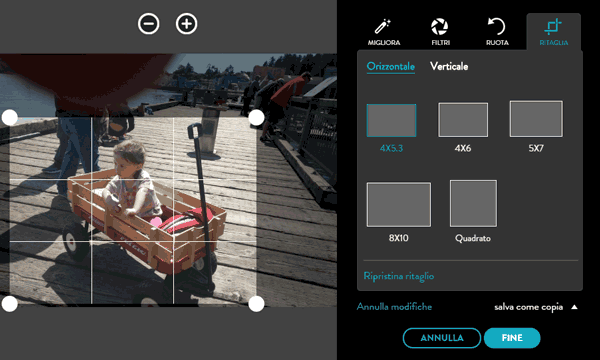
Nota: Quando ingrandisci una foto e applichi un ritaglio, la copia avrà una risoluzione più bassa rispetto alla foto originale. Ciò non rappresenta un problema per molti prodotti, tuttavia potrebbe non essere adatto ai progetti di grandi dimensioni come coperte, poster e tele.